
时间:2021-07-05 18:15:33 来源:www.win10xitong.com 作者:win10
今天又有网友来问小编win10更新后无法上网的问题,这个问题之前都已经解答过了。我们发现还是有很多用户会碰到win10更新后无法上网的情况。那我们该如何是好呢?小编在这里先给出一个解决这个问题的步骤:1、首先按下【win】+【X】键,选择【控制面板】。2、将查看方式更改为【小图标】找到【疑难解答】选项进入就行了,这样,这个问题就可以很简单的处理了。我们下面一起来看看更详细的win10更新后无法上网的处理本领。
第一种解决方法:
1、首先按下【win】+【X】键,选择【控制面板】。
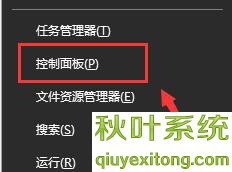
2、将查看方式更改为【小图标】找到【疑难解答】选项进入。
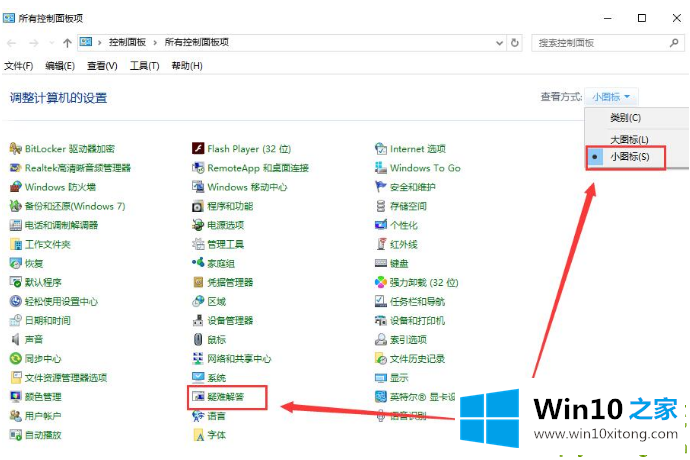
3、在【网络和Internet】下面选择第一项【连接到Internet】。
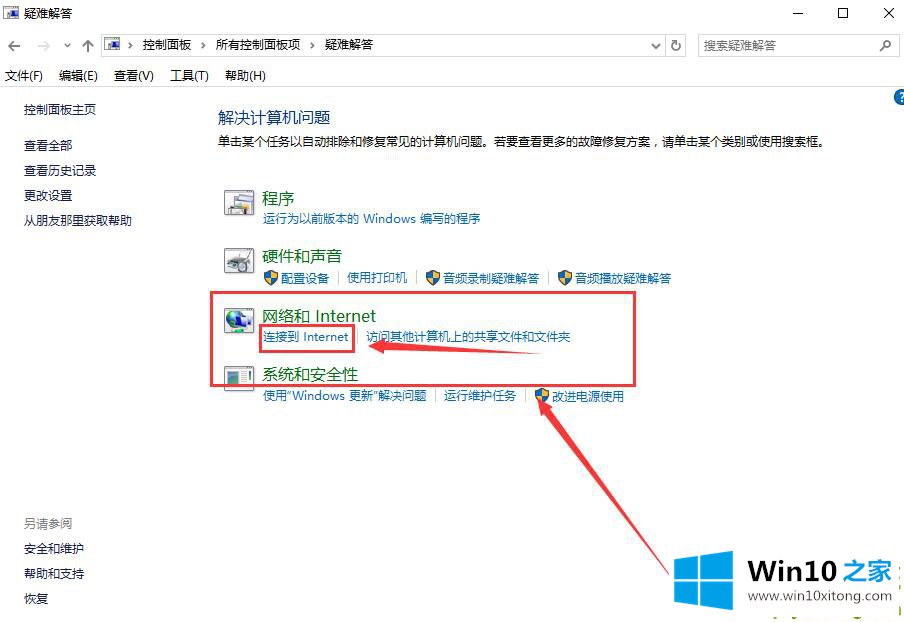
4、点击【下一步】进行网络问题诊断。
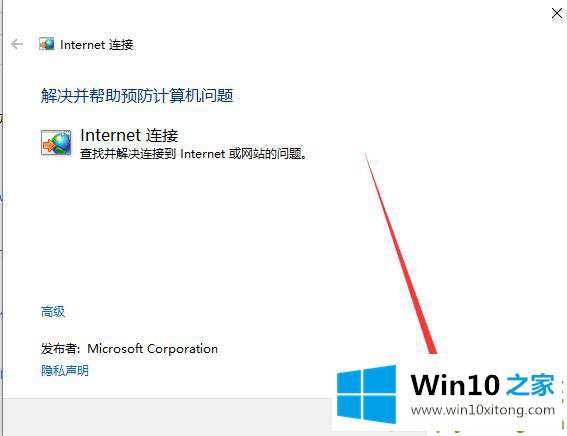
第二种解决方法:
1、按下【Win】+【x】组合键,选择【命令提示符(管理员)】打开。
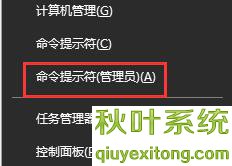
2、然后直接输入【netsh winsock reset】,按下回车键来进行网络的重置。
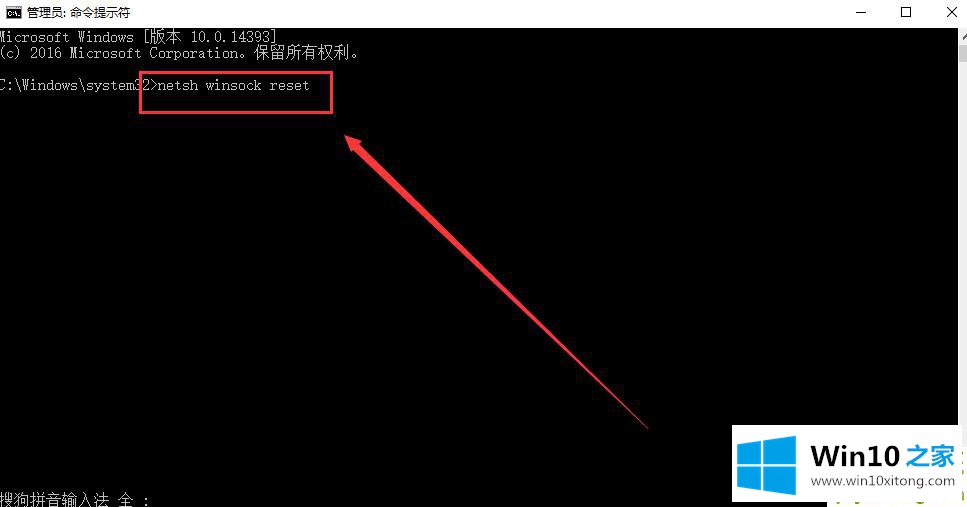
第三种方法:
1、按下【win】+【X】组合键,进入【控制面板】中。
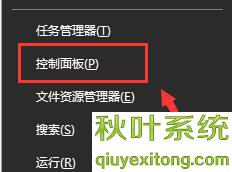
2、然后找到【网络和共享中心】并进入。
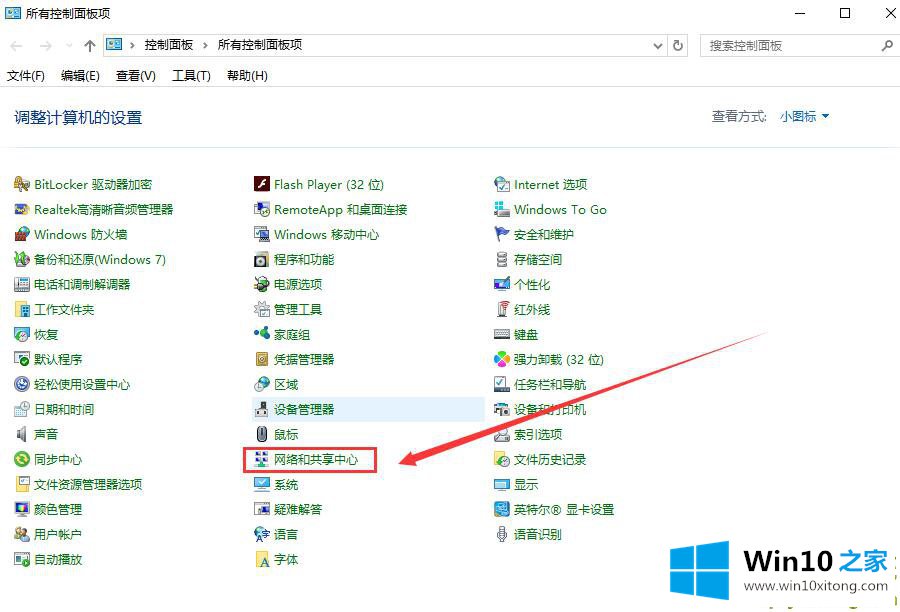
3、点击左侧的【更改适配器设置】。
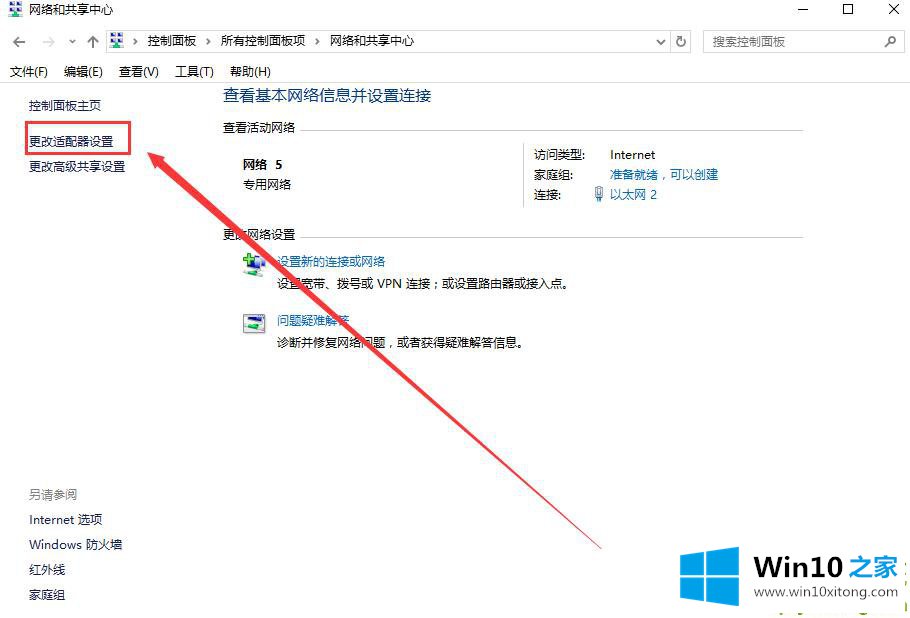
4、右键点击网络连接,选择【属性】
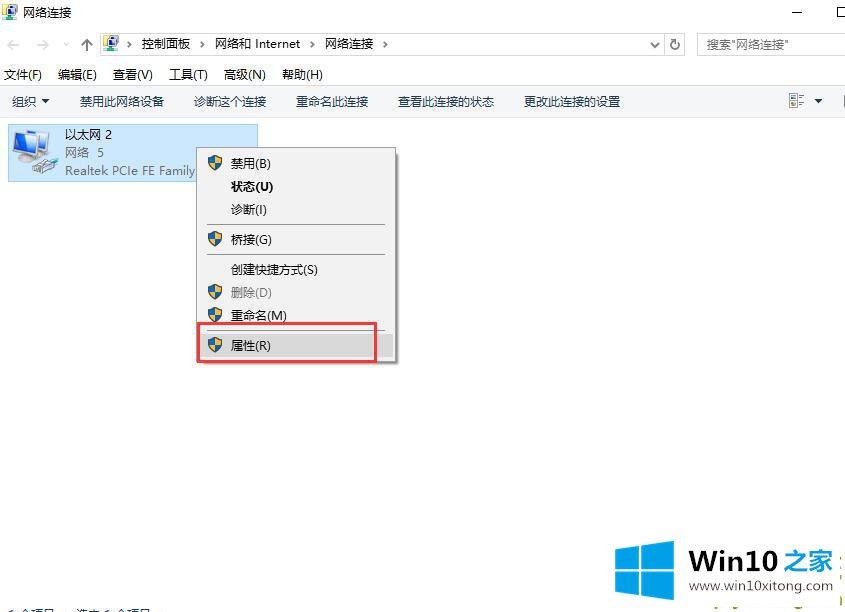
5、找到并双击打开【internet协议版本6】。
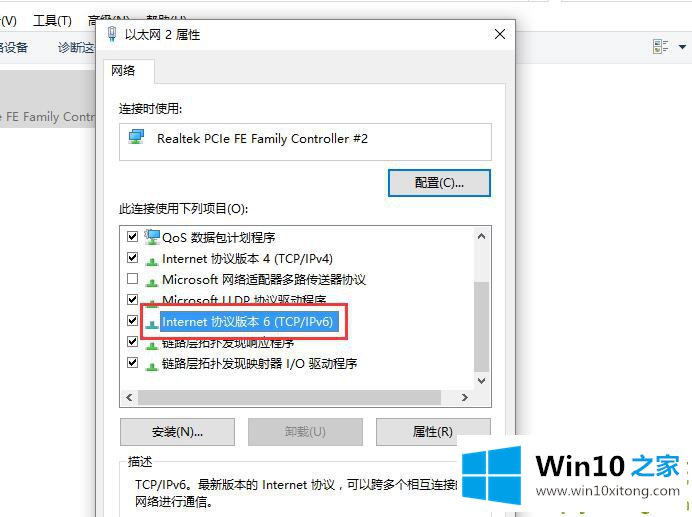
6、勾选【使用下面的DNS服务器地址】。在【首选DNS服务器中输入4.2.2.1】,【备用DNS服务器中输入4.2.2.2】,点击【确定】
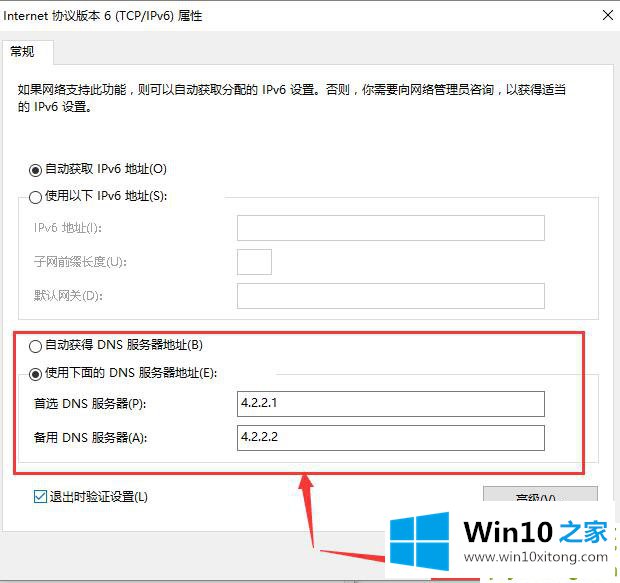
从上面的内容中我们可以看到详细的win10更新后无法上网的处理本领,要是你对这个问题还有疑问,欢迎给本站留言,我们将继续协助你处理这个问题。